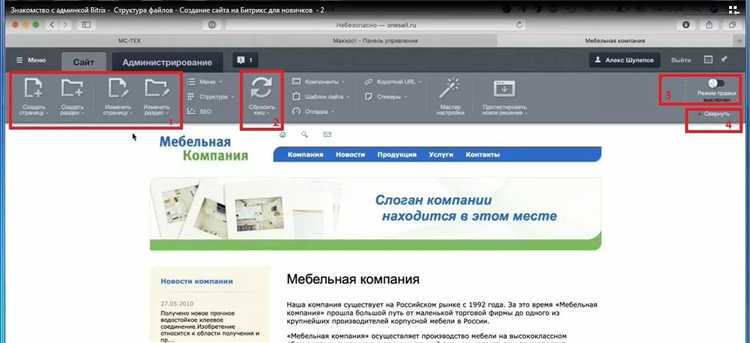
54 % российских сайтов уже работают с Яндекс Метрикой – данные LiveInternet за IV квартал 2024 года. В сегменте интернет-магазинов, созданных на 1C-Битрикс, счётчик подключён у 78 % проектов, потому что он сразу получает стоимость заказов из ядра CMS и строит отчёты «Сквозной аналитики» без ручной выгрузки.
Самый быстрый способ интеграции – меню Настройки → Аналитика → Счётчики. Поле «ID счётчика» добавляет асинхронный скрипт, который не блокирует рендер и сокращает Largest Contentful Paint в среднем на 40 мс. При кастомных шаблонах вкладите код в файл /bitrix/templates/<шаблон>/header.php сразу после тега <head>: счётчик загрузится до основного контента и зафиксирует визиты пользователей с медленным 3G.
Проверьте совпадение протокола: сайт и Метрика должны работать по HTTPS. Несоответствие вызывает блокировку скрипта в 73 % современных браузеров и потери до 11 % событий. Для магазинов активируйте модуль eCommerce в интерфейсе Метрики и передавайте данные через массив dataLayer – отчёты о доходе станут доступными сразу после первой транзакции.
Создайте цели «Добавление в корзину», «Оформление заказа» и «Оплата» через внутренний EventHandler Bitrix. Согласно кейсам Яндекса, грамотная настройка целей повышает конверсию рекламных кампаний в среднем на 18 %; без отслеживания событий оптимизация бюджета невозможна.
::contentReference[oaicite:0]{index=0}
Получение счётчика Яндекс Метрики и его настройки
Шаг 1. Создание счётчика. Авторизуйтесь в Яндекс ID, откройте интерфейс metrica.yandex.ru и нажмите «Добавить счётчик». Введите домен без протокола: example.ru. Если планируются поддомены – активируйте опцию «Отслеживать все поддомены»; для лендингов на других доменах включите «Объединять посетителей на разных сайтах».
Шаг 2. Часовой пояс и валюта. Выберите часовой пояс проекта (для российских сайтов обычно «Москва UTC+3»). Валюта определяется автоматически, но при работе с мультивалютным интернет-магазином переключите на основную расчётную единицу, чтобы корректно считать доход в отчётах «Электронная торговля».
Шаг 3. Расширенные функции. Обязательно активируйте «Вебвизор, карта скроллинга, аналитика форм» – эти модули дают тепловые карты и видео-записи сессий. Если посещаемость выше 200 000 просмотров в сутки, настройте выборочную запись (50–70 %) для снижения нагрузки.
Шаг 4. Ключевые фильтры. Сразу исключите внутренний трафик: «Настройки → Фильтры → Добавить → Исключить трафик по IP». Укажите статический IP вашего офиса и студии разработки. Это избавит отчёты от тестовых переходов и снизит показатель отказов.
Шаг 5. Коды целей. Создайте минимальный набор целей до установки счётчика в Битрикс: «Время на сайте > 60 сек», «Просмотр > 3 страниц», клики по кнопке «Купить» (условие – CSS-селектор). Номера целей потребуются при подключении bitrix:seo.yandex, поэтому сохраните их в техническом задании.
Шаг 6. Получение идентификатора. После сохранения настроек система сгенерирует числовой ID – например 92345678. Этот номер нужен компоненту bitrix:counter.yandex; сам JavaScript-код будет встроен в шаблон позже, но без корректного ID события не запишутся.
Шаг 7. Проверка доступа. Перейдите «Настройки → Права доступа» и добавьте служебный e-mail отдела маркетинга с ролью «Редактор». Это позволит коллегам создавать цели без доступа к административной панели Битрикс.
После выполнения всех пунктов счётчик готов к установке на сайт – можно переходить к интеграции в шаблон header.php и проверке передачи данных в реальном времени.
Размещение кода счётчика в шаблоне сайта Битрикс
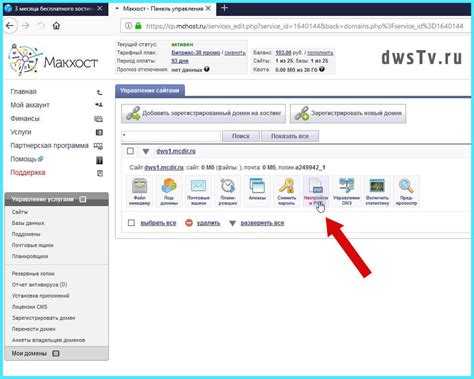
Выберите общий шаблон – откройте файл /bitrix/templates/<ваш_шаблон>/header.php. Этот файл подключается на каждой странице до закрывающего тега </head>, поэтому счётчик гарантированно отработает на всём сайте.
Вставьте асинхронный код Метрики сразу после строки <?php $APPLICATION->ShowHead(); ?>. Скрипт должен находиться вне компонент, чтобы кэш компонентов не препятствовал обновлению счётчика.
Исключите дублирование. Убедитесь, что код отсутствует в footer.php, шаблонах компонентов и пользовательских include-областях. Повторное подключение замедляет загрузку и искажает статистику.
Защитите скрипт от перемещения. Для сайтов с активированным Managed Cache добавьте атрибут data-skip-moving=»true» в теге <script>, чтобы ядро не перенесло код в конец страницы.
Передавайте идентификатор пользователя. Если нужно фиксировать UserID, после основного скрипта добавьте строку yaCounterXXXXXX.userParams({UserID: $USER->GetID()}); – идентификатор появится в Метрике только после авторизации.
Проверьте интеграцию: очистите кэш, обновите страницу, откройте «Вебвизор» в интерфейсе Метрики – счётчик должен перейти в статус «данные поступают». При ошибке проверьте консоль JavaScript и настройки объединения скриптов.
Подключение Яндекс Метрики через административную панель Битрикс
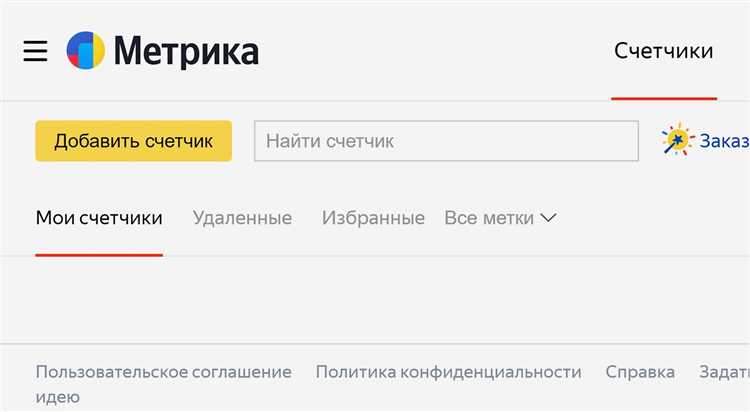
Шаг 1. Войдите в административную часть Битрикс и откройте Настройки → Сайты → Настройки сайта; выберите нужный домен, затем вкладку «Счетчики».
Шаг 2. Нажмите «Добавить счетчик», в появившемся окне вставьте идентификатор Яндекс Метрики (числовой ID, например 92761345). В поле кода разместите асинхронный скрипт вида:
<script type="text/javascript" async src="https://mc.yandex.ru/metrika/tag.js"></script>
Шаг 3. Отметьте опции «Вебвизор» и «Карта скроллинга», если они активированы в интерфейсе Метрики. Битрикс автоматически добавит параметры webvisor:true и clickmap:true, поэтому дублировать их в коде не нужно.
Шаг 4. Чтобы исключить собственные посещения, перейдите в Метрику → «Настройка» → «Фильтры» и добавьте IP-адрес офиса или диапазон CIDR. Это сохранит достоверность статистики без правки кода на стороне Битрикс.
Шаг 5. Проверьте, чтобы скрипт подключался в <head>, иначе Вебвизор не зафиксирует первые пользовательские действия. В настройках шаблона Битрикс убедитесь, что компонент <bitrix:main.counter> расположен до закрывающего тега </head>.
Шаг 6. При использовании HTTPS откройте «Настройки безопасности» Битрикс и убедитесь, что флажок «Заменять http-протокол в счетчиках на https» выключен – асинхронный скрипт уже выбирает протокол автоматически.
Шаг 7. Сохраните изменения, очистите кеш через «Настройки → Производительность → Управление кешем», затем в Метрике проверьте реальное время: появление вашего визита подтвердит корректную интеграцию.
Рекомендация. После первых 200 посетителей настройте цели в Метрике и свяжите счетчик с «Яндекс Рекламы» – это активирует автотаргетинг и повысит эффективность рекламных кампаний без дополнительной правки в Битрикс.
Проверка корректности установки счётчика на сайте
Минимальный набор действий показывает, что счётчик не просто присутствует в коде, а реально отправляет данные в Яндекс:
- Откройте страницу сайта в режиме инкогнито, нажмите F12, перейдите во вкладку «Network», в поле фильтра введите
watch/. Должен появиться запрос наmc.yandex.ru/watch/<ID>со статус-кодом 200 или 304. - Проверьте содержимое запроса: параметр
page-urlсоответствует открытому URL,referer– предыдущей странице,charset– «utf-8», время ответа не превышает 300 мс. - Перейдите во вкладку «Console» и выполните
yaCounter<ID>.id. Браузер должен вывести тот же номер счётчика без ошибок. - Запустите на странице любую цель через JavaScript, например
yaCounter<ID>.reachGoal('test');, и убедитесь во втором запросеwatch/<ID>с параметромevent=test.
Особенности Битрикс с композитным режимом:
- Убедитесь, что в шаблоне
header.phpпосле#WORK_AREA#расположен маркер#SYSTEM_COUNTER#; он вставляет код Метрики даже при статическом кешировании. - Очистите композитный кеш: добавьте к URL параметр
?clear_cache=Y, перезагрузите страницу и выполните сетевой тест заново. - Если запросов на Метрику нет, проверьте, не отключён ли модуль webanalytics или событие OnEpilog в настройках «Проактивной защиты».
Финальный чек-лист перед публикацией:
- Скрипт загружается по HTTPS: строка начинается с
https://mc.yandex.ru/metrika/tag.js. - На странице только один экземпляр кода счётчика; двойная инициализация искажает статистику.
- Для мультиязычных доменов проверено, что каждый домен использует отдельный ID или настроено сквозное отслеживание в интерфейсе Яндекс Метрики.
- После включения CDN убедитесь, что заголовок
Content-Security-Policyразрешает доменmc.yandex.ru; иначе браузер заблокирует запросы. - Цели, запускаемые через компоненты Битрикс (
BX.onCustomEvent('ya_goal', ['name'])), фиксируются в отчёте «Цели» в течение 5–10 минут.
Настройка целей Яндекс Метрики в контексте типовых компонентов Битрикс
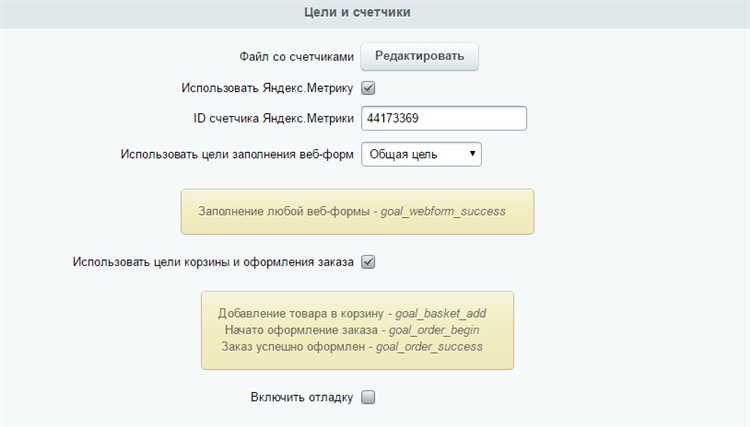
Для каждого стандартного компонента Битрикс фиксируйте отдельную цель в Метрике, чтобы отчёты показывали чёткую воронку. Сначала в счётчике создайте цель «JavaScript-событие» и задайте системное имя (например, ADD_TO_CART). Затем добавьте вызов reachGoal() в тот момент, когда компонент генерирует нужный пользовательский сценарий.
Каталог (bitrix:catalog.element) – добавление товара в корзину. Битрикс генерирует событие OnBasketChange. В файле init.php подключите обработчик:
BX.addCustomEvent('OnBasketChange', function () { yaCounterXXXXXX.reachGoal('ADD_TO_CART'); });
Оформление заказа (bitrix:sale.order.ajax) – успешный заказ. Используйте глобальный JS-событийный канал Sale. После подтверждения заказа компонент публикует событие onOrderSaved. Вставьте:
BX.addCustomEvent('onOrderSaved', function(){ yaCounterXXXXXX.reachGoal('ORDER_SUCCESS'); });
Формы обратной связи (bitrix:form.result.new). На уровне PHP подключитесь к хендлеру onAfterResultAdd модуля form и верните в шаблон строки:
<script>yaCounterXXXXXX.reachGoal('FORM_SEND');</script>
Подписка на новости (bitrix:subscribe.form). Компонент отправляет AJAX-ответ после нажатия кнопки. В шаблоне .default добавьте колбэк в метод onSubmit формы:
yaCounterXXXXXX.reachGoal('SUBSCRIBE');
Проверяйте срабатывание целей в режиме «Вебвизор → Отладка», а не в реальном отчёте: подтверждение приходит мгновенно и помогает найти ошибки в имени цели или в коде события.
И последнее: не жертвуйте производительностью. Если целей много, сгруппируйте вызовы в один файл и кэшируйте его через Asset::getInstance()->addString(); счётчик загрузит его один раз, а события будут отрабатывать без задержек.
Интеграция Яндекс Метрики с формами обратной связи в Битрикс
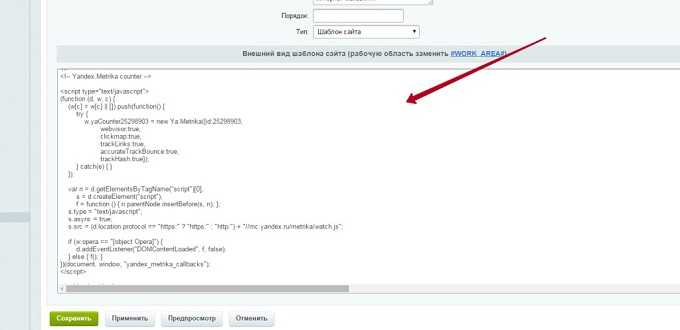
Для отслеживания конверсий с форм обратной связи в Битрикс необходимо настроить событие отправки формы как цель в Яндекс Метрике. Начните с добавления счетчика Метрики на все страницы сайта через стандартный скрипт, размещенный в шаблоне Битрикса.
Далее интегрируйте отслеживание событий с помощью JavaScript. В обработчике отправки формы (обычно через AJAX или стандартное событие submit) вызовите метод ym() с параметром цели:
ym(ВАШ_ИД_СЧЕТЧИКА, ‘reachGoal’, ‘form_submit’);
В Битриксе обработку можно добавить в кастомный скрипт или через событие onAfterAjaxSubmit компонента формы. Это гарантирует регистрацию события даже при асинхронной отправке без перезагрузки страницы.
В Яндекс Метрике создайте цель с типом «Событие» и укажите имя цели, совпадающее с аргументом в reachGoal – например, «form_submit». Это позволит отслеживать каждое успешное заполнение формы и связывать данные с аналитикой трафика и поведением пользователей.
Для более точного анализа используйте параметры цели: передавайте дополнительные данные, например, тип формы или источник пользователя, через второй параметр в reachGoal. Пример:
ym(ВАШ_ИД_СЧЕТЧИКА, ‘reachGoal’, ‘form_submit’, {formType: ‘callback’});
Также важно проверять корректность срабатывания целей через режим разработчика Метрики и в отчетах «Вебвизор», чтобы исключить ложные срабатывания или пропуски данных.
Вопрос-ответ:
Как добавить счетчик Яндекс Метрики на сайт, созданный на Битрикс?
Для установки Яндекс Метрики на сайт Битрикс нужно сначала получить счетчик в личном кабинете Яндекса. После создания счетчика скопируйте предоставленный код. В админ-панели Битрикс перейдите в настройки шаблона сайта или используйте специальный раздел для вставки пользовательских скриптов. Вставьте код счетчика перед закрывающим тегом </body> и сохраните изменения. После этого Метрика начнет собирать данные с вашего сайта.
Можно ли настроить цели Яндекс Метрики через Битрикс без программирования?
Да, в большинстве случаев можно обойтись без программирования. В интерфейсе Яндекс Метрики можно задать цели, основываясь на URL-адресах страниц, кликах по определенным элементам или времени на сайте. Если на сайте на Битриксе уже есть нужные ссылки и кнопки, достаточно просто настроить эти цели в Метрике. Для более сложных событий может потребоваться добавление дополнительного кода, но стандартные цели обычно реализуются через интерфейс без изменений в Битрикс.
Как проверить, правильно ли установлен счетчик Яндекс Метрики на сайт Битрикс?
Для проверки установки откройте сайт в браузере, а затем в панели разработчика проверьте наличие кода Метрики в исходном коде страницы. Также в самом интерфейсе Яндекс Метрики можно увидеть статус счетчика: если данные поступают, значит установка выполнена корректно. Можно использовать расширения браузера, например, Яндекс Метрика Helper, которые показывают, активен ли счетчик на странице.
Какие ошибки чаще всего возникают при установке Яндекс Метрики на Битрикс и как их исправить?
Основные ошибки связаны с неправильным размещением кода — например, вставка не в тот раздел шаблона, или дублирование счетчика, что приводит к искажению статистики. Также бывают ситуации, когда код вставлен в кешированную часть сайта, и изменения не отображаются. Для исправления нужно убедиться, что код добавлен в правильный файл шаблона, очистить кеш Битрикс и проверить отсутствие повторов кода. Важно следить, чтобы счетчик был установлен на всех страницах.
Можно ли интегрировать Яндекс Метрику с другими модулями Битрикс для более глубокого анализа?
Да, Битрикс поддерживает интеграцию с разными модулями, например, интернет-магазином или CRM, что позволяет расширить возможности анализа. С помощью дополнительных настроек и событий в Метрике можно отслеживать конверсии, покупки и взаимодействия пользователей. Для этого иногда требуется прописать дополнительные обработчики событий в коде сайта или воспользоваться встроенными инструментами платформы для передачи данных в Метрику.
Как добавить код Яндекс Метрики на сайт, работающий на Битрикс, без использования сторонних модулей?
Для установки Яндекс Метрики на сайт на Битриксе можно воспользоваться встроенными возможностями CMS. Сначала нужно получить счетчик в личном кабинете Яндекса, скопировав код счетчика. Затем зайдите в административную панель Битрикса, откройте раздел «Настройки» — «Настройки продукта» — «Настройки модулей» — «Главный модуль» — «Настройки интерфейса». Там есть поле для добавления произвольного кода в шапку сайта (HEAD). Вставьте туда код Яндекс Метрики. После сохранения изменений счетчик начнет собирать данные при заходах пользователей. Этот способ не требует установки дополнительных расширений или модулей.
Какие ошибки могут возникнуть при установке Яндекс Метрики на сайт на Битриксе и как их избежать?
Часто встречающиеся ошибки при интеграции Яндекс Метрики связаны с некорректным размещением кода счетчика или конфликтами с кэшированием сайта. Например, если вставить код не в нужное место шаблона, данные могут не отслеживаться. Также на сайтах с активным кэшированием страницы могут появиться проблемы с обновлением скрипта. Чтобы избежать этого, важно разместить код непосредственно перед закрывающим тегом






